For å unngå slike problemer, må du lese informasjonen på spillet nøye. Det er to hovedtyper av innleggsspill på nettsteder. Enten er spillet pakket inn i et arkiv som Winrar og ZIP, eller så er dette bildefiler. I dag skal vi se på et eksempel på hvordan du kjører det nedlastede spillet fra arkivet.
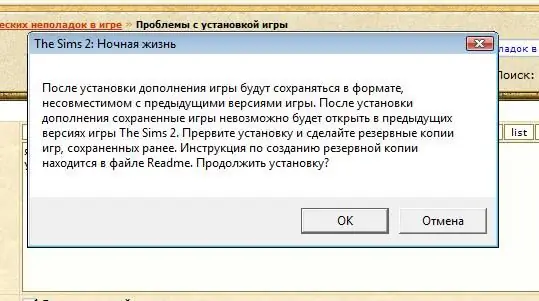
Det er nødvendig
For mindre forvirring, spesifiser riktig plassering for spillet. Sørg for å sjekke arkivet for virus og annen skadelig programvare. Vi trenger et nedlastet arkiv med vårt favorittspill
Bruksanvisning
Trinn 1
Du må laste ned spillet til harddisken på datamaskinen, og åpne mappen med arkivet.
Steg 2
Dobbeltklikk deretter på snarveien, avbildet som en bunkebunke, eller hvis du har et Zip-arkiv, vil snarveien være i form av to latinske bokstaver Z.
Trinn 3
Etter det åpnes kontekstmenyen til programmet, der filene i selve spillet vises på venstre side. Det kan være mange av dem, og blant disse filene finner du selvfølgelig en fil under beskrivelsen: Installer. Ikke ha det travelt, for arkiveren begynner å pakke ut spillet i en midlertidig mappe. Og det er ikke alltid praktisk å søke etter det, spesielt for en uerfaren bruker.
Trinn 4
Velg alle filene i arkivet. Du må velge filer med hurtigtasten: (Ctrl + A). Deretter, helst på den øverste filen i kolonnen, må du høyreklikke for at et lite vindu skal vises. Velg linjen "Pakk ut til den angitte mappen" i vinduet som vises.
Trinn 5
Vi viser veien for å pakke ut spillet. For eksempel stasjon D: rar-mappen. Nå må vi vente på utpakking av spillet. Prosessens hastighet avhenger av spillets volum. 5 til 15 minutter. Det anbefales ikke å kjøre spill eller andre kraftige applikasjoner under prosessen. Dette kan redusere prosessen betydelig eller til og med forårsake en feil.
Trinn 6
Når du er ferdig, åpner du mappen med det allerede utpakkede spillet. Det utpakkede spillet inneholder flere systemfiler. Velg “Setup” -ikonet og begynn å installere spillet.
Trinn 7
Før du begynner å installere spillet, vil vi bli tilbudt å oppdatere direct x, installere tilleggsprogramvare. Du kan hoppe over å installere tilleggsprogramvare hvis du vil.
Trinn 8
Deretter må du registrere installasjonsstien for spillet. Som standard er alle spill installert på C: -stasjonen, men du kan opprette en mappe på en annen partisjon på harddisken. Plate D / spill.
Trinn 9
Vi venter tålmodig til installasjonen av spillet er fullført, så snart meldingen "Installasjon fullført" vises, start spillet fra snarveien på skrivebordet.






